実際ダイオードレーザー加工機 ATOM STACK A5 PROで文字の彫刻を行っていきます。
Kizami工房がYouTubeで公開している動画です。
桧で作成したので いい香りがします。
作成した工程を紹介していきます。
意外と簡単なので、試してみてください。
※ レーザー加工機とPCは接続済み、動作確認済みとして進めていきます。
千社札の大枠を描きます
切り落とす前提で外枠を描きます。
実際は切断済みの材料を使用したので、加工は後でOFFにします。
「四角」コマンドで 幅30 高さ70 (このへんは材料に応じて変更してください。)
原点は左下として位置をX0,Y0の位置に合わしておきます。
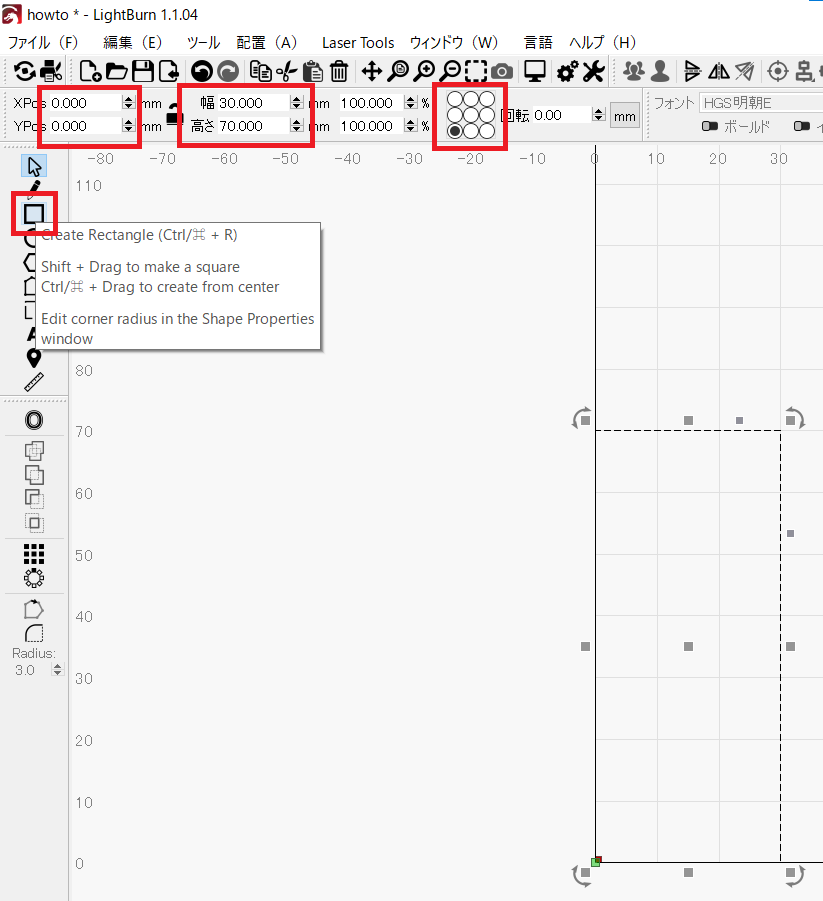
コーナーをR3に設定します。
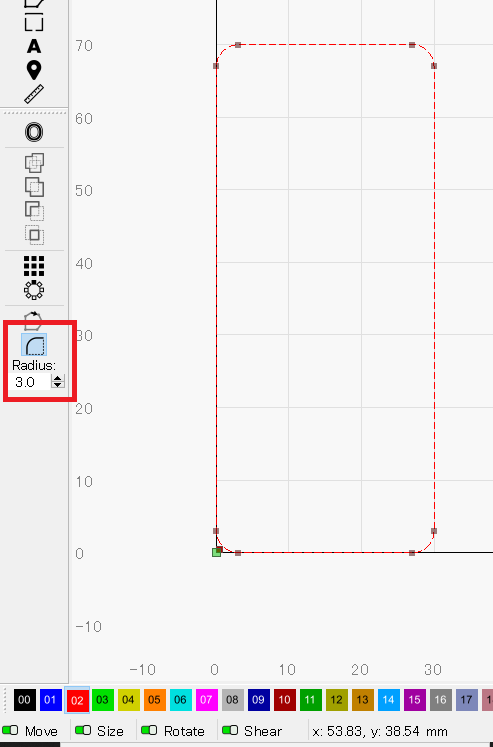
レイヤーを設定します。
予め「塗りつぶし」と「ライン」のレイヤーは決めておいた方がよいです。
ここでは「02赤」を選択します。

「カット/レイヤ」の設定で「モード」をラインに設定します。
後で出力をoffにしますが、プレビュー表示させたいので、ONのままにしておきます。
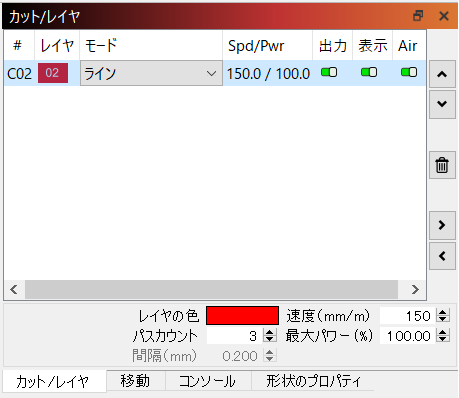
続いて内側の枠を描いていきます
幅24 高さ55 の四角を描きます。
モードは「塗りつぶし」にしておきます。

「塗りつぶす」を選択してもライン表示のままになり、塗りつぶし表示にならない場合は、「編集」→「設定」→「塗りつぶし描画(遅くなる)」がONになっているかを確認します。
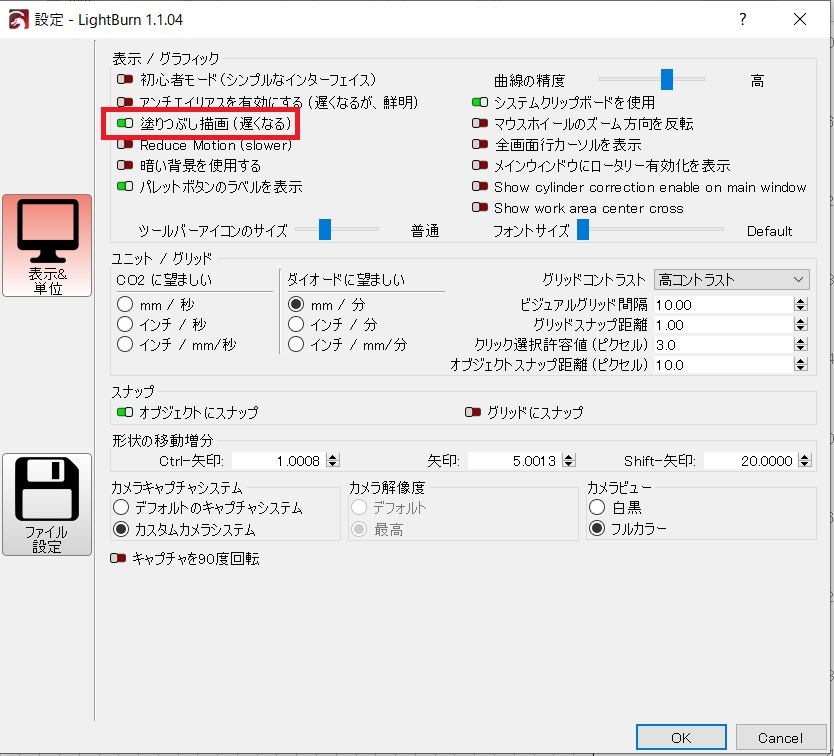

複製します。

選択したまま「オフセット」で「内側方向」「オフセット距離は1」とします。
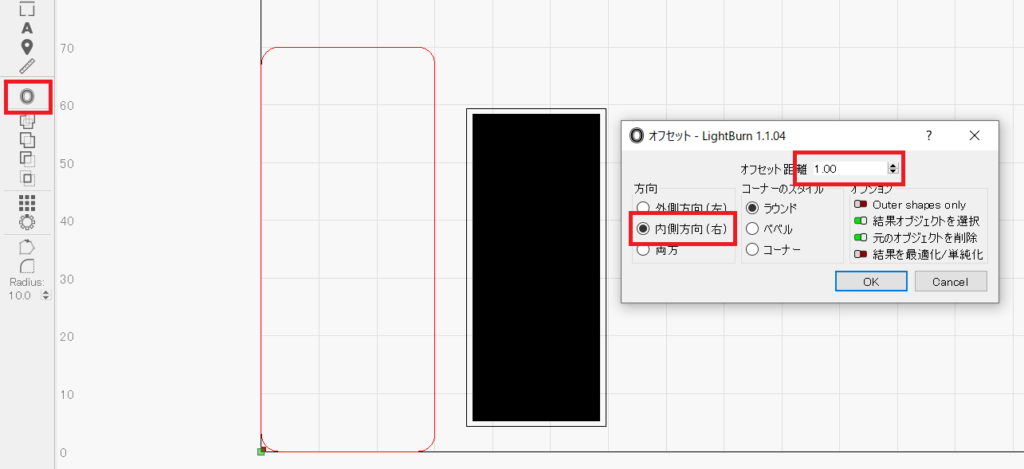
枠が出来ました
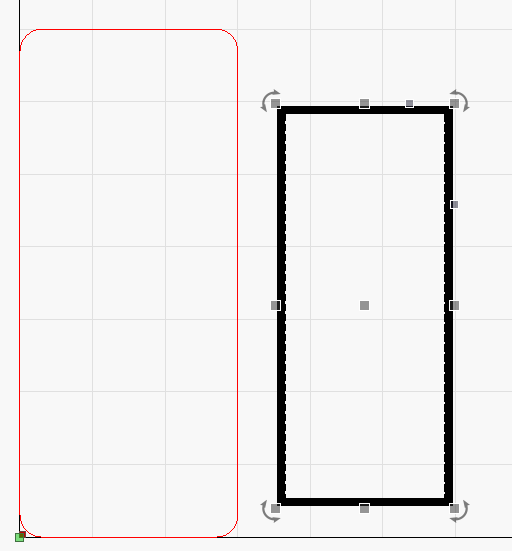
同じ要領で内側枠を選択したまま「複製」、「オフセット」「距離は3mm」とします。
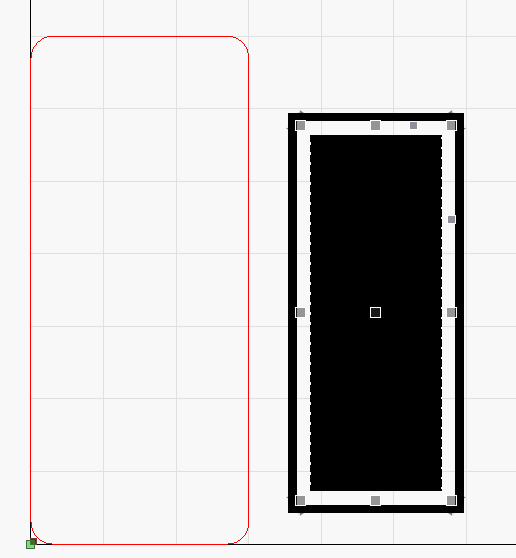
枠を選択してX,Y共に素材の中央(やや下付近)に配置する為、「3mm」と入力します。
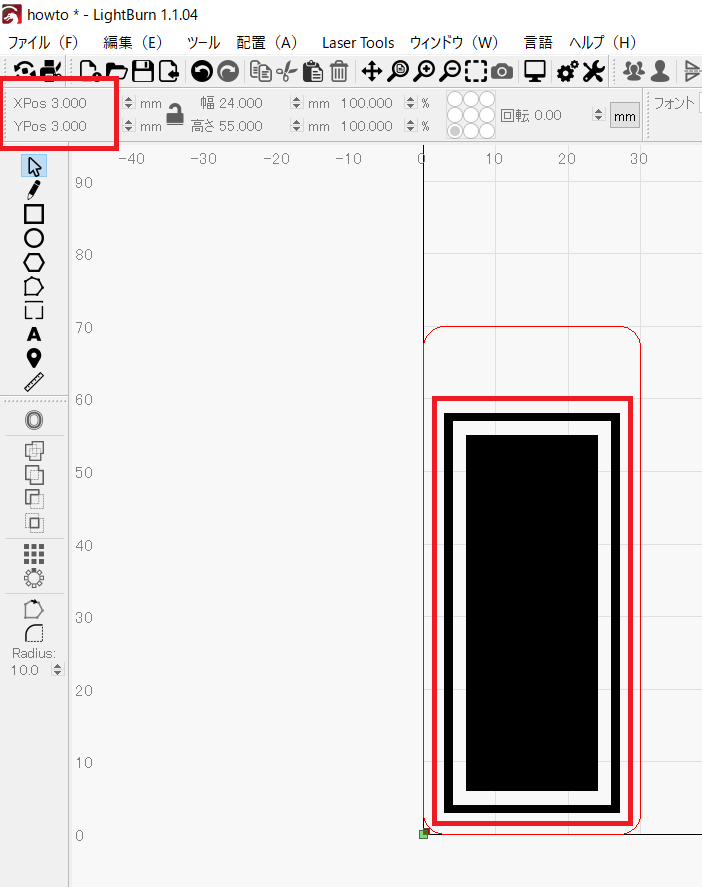
テキストを入力
テキストを入力します。
出来れば毛筆体のフォントが良いです。

選択したまま「パスに変換」を実行します。
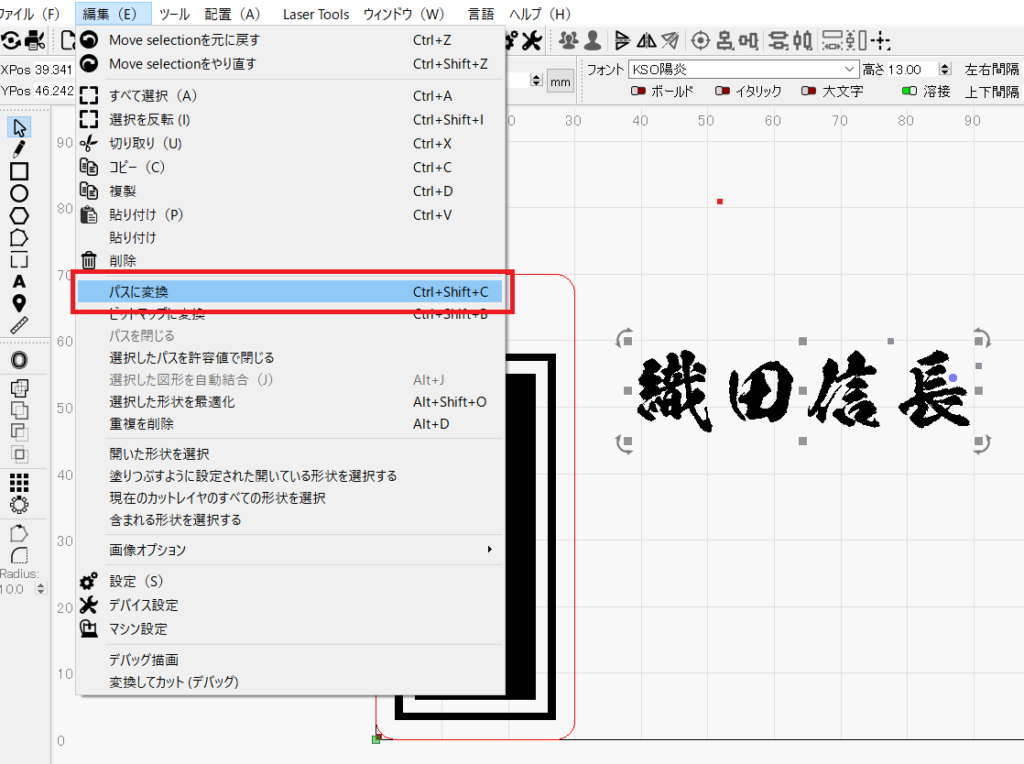
一文字づつ配置します。
一文字ごとに「グループ化」にする事で配置後、微調整がしやすくなります。
グループ化は「配置タブの一番上」にあります。
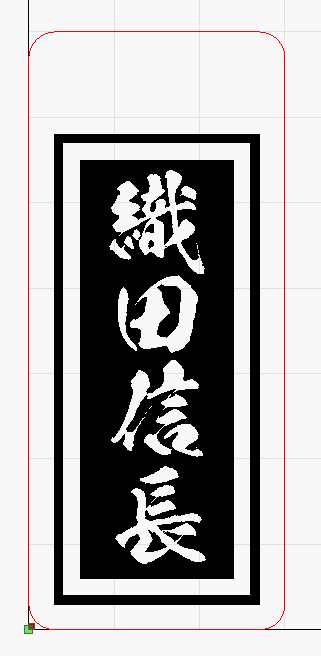
φ6穴をカット
穴をカット加工します。
6mmの穴に設定して中央上部に配置します。
新規レイヤにします。
形状はこれで完成です。
加工パス、加工条件に移ります。
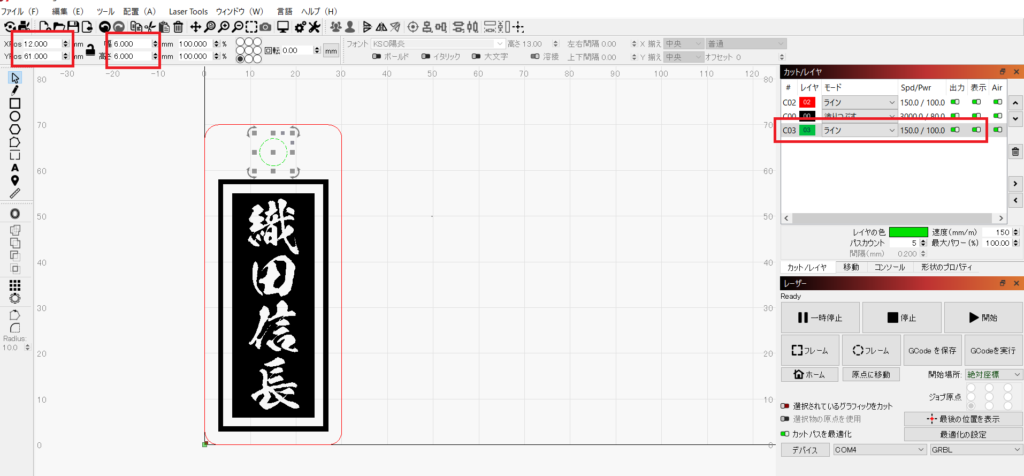
レーザー加工機に木板をセット
30mmx70mmx6mm の板材(今回は桧を使用)をセットします。
貫通する丸穴の下は出来ればなにも無い状態が良いです。
金属部分に穴がかかると、レーザー光が反射して焦げる場合があります。
ハニカムテーブルの方は気にせずそのままセットしてください。
向きを合わせます。
「移動」の中の「照射」ボタンでレーザーポインタが出ます。(出力は0.3%程度にしておきます。)
ヘッドを手動で板材の端に沿わしながら、平行にします。
ポインタを板材の原点に合わせます。
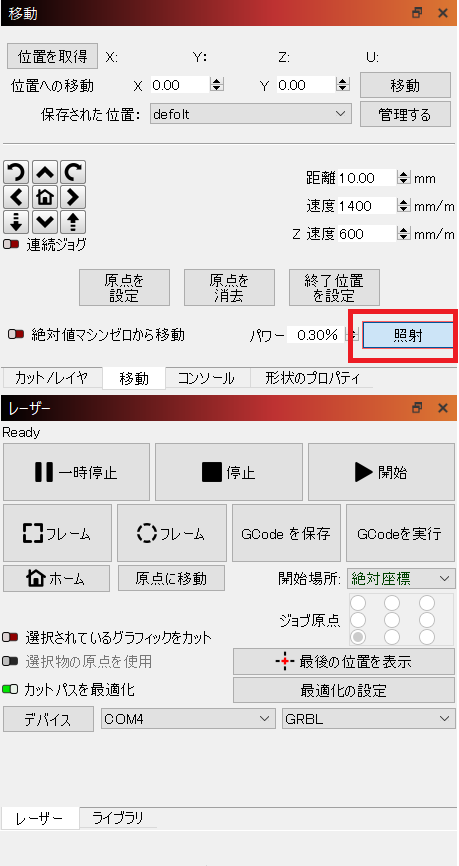

「shiftボタン」を押しながら「四角いフレーム」ボタンを押すと、カットする輪郭をレーザーポインタを出力しながら移動します。
おおよその加工範囲が目視にて確認できます。
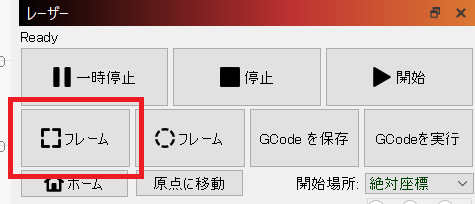
加工条件を入力
加工範囲が確認できました。
最初に設定した外枠のカットは、板材カットしてある為、出力をoffにしておきます。
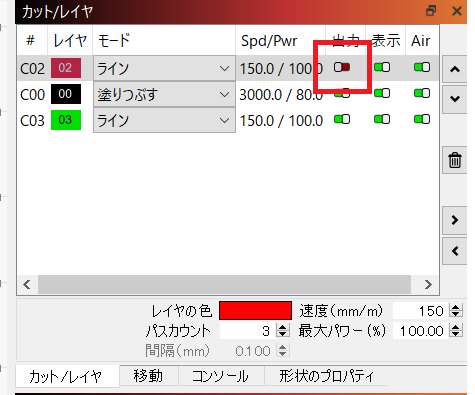
彫刻加工は「塗りつぶす」を選択します。
クリックしてカットエディタを開きます。
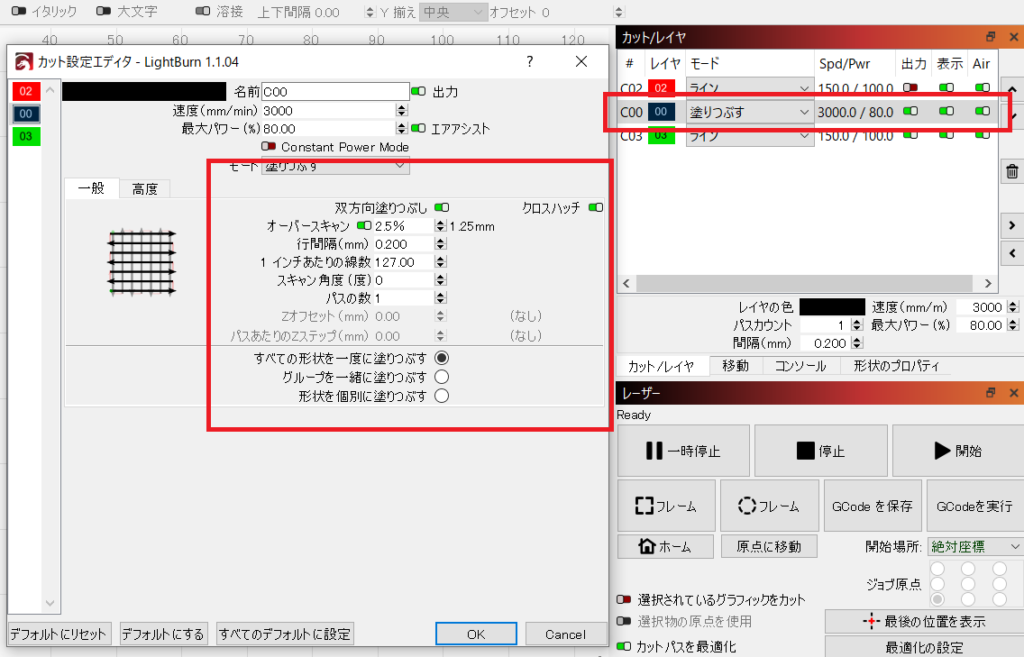
「オーバースキャン」 2.5% デフォルト値のままです。
オーバースキャンとは切り替えし動作時の移動量です。
切り替えし移動量はレーザーを照射していません。
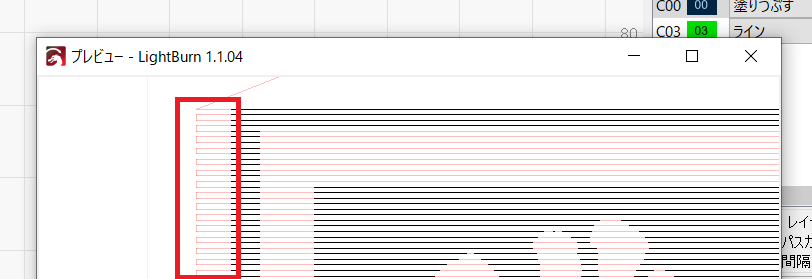
「行間隔」は1インチ(25.4mm)内の線数です。
「スキャン角度」デフォルトで横線0°
「パスの数」回数を増やすと深彫り彫刻が出来ます。
「クロスハッチ」は設定した「スキャン角度」に対して90度クロスした加工が追加されます。
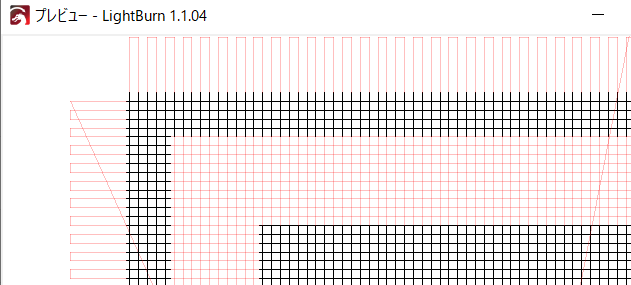
丸穴は「ライン」に設定

パスカウントは「5」
速度「150」
最大パワーは「100%」
動画では焦げてしまいましたが、丸穴の下を空洞にしておくか、ハニカムテーブルを使用することでこの加工条件でいけると思います。
プレビュー表示で確認
プレビュー表示で確認できます。おおよその加工時間も表示できます。
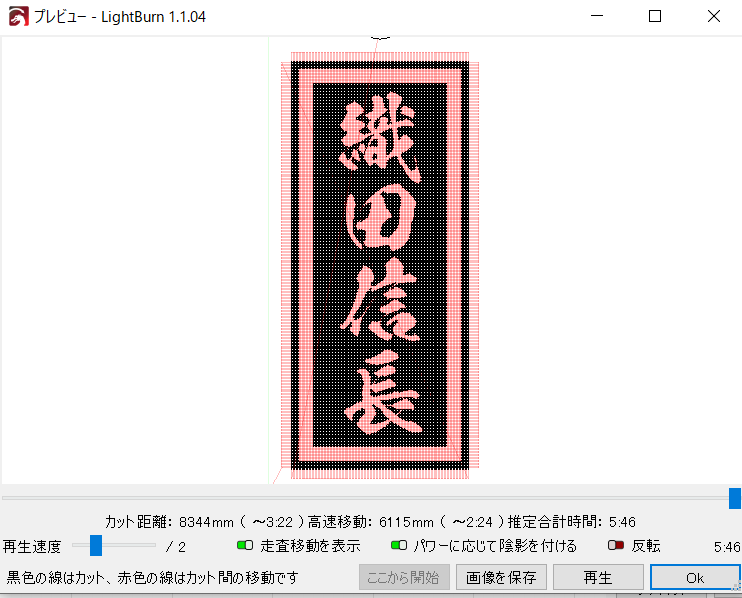
加工手順は以上となります。
実際加工してみて最適な加工条件を探してみてください。




ども。おじゃまします。
LighyBurnの紹介記事を拝読。
ソフトの使い方を参考にしております。
LighyBurnで模型飛行機のパーツカットを
したいのですが・・・CADで作成した図面を
DXFファイルに保存。図面寸法のパーツを
LighyBurnで切り出す操作手順がわかりません。
できましたら操作記事などにしていただけませんか?
どうぞよろしくお願いいたします。
コメント頂きありがとうございます。
dxfファイルの取り込みはファイル→インポートで出来そうですね。寸法の互換は試してみないとわかりません。
後々記事にしたいと思っています。切り出しパーツ展開図等のdxfファイルがあれば良いのですが。
ダウンロードできるサイトがあれば教えて下さい。
(無ければ超簡単なパーツで紹介します笑)
こんにちは、はじめまして。
Kizami−kobo様の説明を参考に初めてのライトバーンを勉強しております。そこで一つお教え願います。千社札を作成するのですが、いくら設定し直してもオブジェが板の中心からズレるのですが、調整方法等お教え願えないでしょうか。宜しくお願い致します。
コメントありがとうございます。
千社札を作成時、オブジェが板の中心からズレるとの事。
スナップ設定が「グリッドにスナップ」になっているかもしれません。
メニューバー→設定→スナップ→「オブジェクトにスナップ」
を一度試してみてください。
こんばんは。
早速のご指導有難う御座います。やはりおっしゃる通りの設定
に成っておりました。設定しなおした結果ズレが良くなりました。まだまだこれから勉強ですね!これからもよろしくお願いします。
ご返答ありがとうございます。
模型飛行機のDxfファイルとして
サイト「練習用スチレンボード機 作成方法・図面」
https://horo1929.sakura.ne.jp/hikouki06/page0602.html
ページ下段にAR_CAD用dxfファイルの案内があります。
00rudderEPP_寸法図.dxfが含まれるzipファイルを
ダウンロードできるようです。
よろしくお願いいたします。
atomstack p9 m50を購入し色々とやっている最中です。
二度ほど同じ事を繰り返し、こちらで紹介されている「千社札」をやってみました。
今現在、30日間の試用期間の為なのか、、、
カット/レイヤのポップアップメニューが英語交じりです。
塗り潰しとはなりません。
又、「移動」の中の「照射」ボタンも表示されません。
厄介なのが、塗り潰しをしない為に名前部分が彫刻されます。
正規版ではご紹介頂いたように塗り潰しや照射が表示されるのでしょうか?
ご存じであれば教えて下さい。
宜しくお願いいたします。
コメントありがとうございます。
まずは「移動」の中の「照射」ボタンが表示されない件ですが、
編集メニュー(E) → デバイス設定 → ”レーザー照射ボタンを有効にする” がONになっているかを確認してみてください。
カット/レイヤのポップアップメニューが英語交じり。塗り潰しとならない。
インストール時の日本語設定がうまくいってなかったのでしょうか・・。
試用期間でもカット/レイヤのポップアップメニューが英語交じりといった事は無かったと思いますが・・。
再インストールしてみるとか。ぐらいしか思いつかないです。すいません。
有難う御座います。
加工する際の「atomstack p9 m50」のマテリアル設定については難儀しています。
この千寿札をやって見て、多少理解が出来ました。
私の場合、ステンレスへの刻印を色々と試しました。R30赤外線モジュールも購入しレーザー照射の違いも理解しました。ただ、未だに茶系の刻印から脱却出来ません。黒にならずのままです。
レーザー彫刻機事態で各マテリアルへの設定は違い、atomstack独自の設定であってもスビードやパワーの数値により結果が異なります。
この点については繰り返し理解するしか無いのでしょうか?
今でもatomstackのマシンを使っていらっしゃるようであれば、一つご教授頂きたいのですが、MDF3mmのボードをカットする場合、設定はどのようにされていますか?
「アイアン調のサインプレートを作成」を見て参考にしたかったのでが、肝心の設定値は画像を拡大しても読み取れませんでした。
宜しくお願い致します。
ご指摘頂いた通り加工設定値の記載をしていませんでした。^^;
記事内に追記しております。
ステンレス製品にレーザー刻印ですが、マットグレー調には出来ます。
こちらも記事とYoutubeにて投稿したいと思っています。
更新が遅い当サイトですが。。宜しくお願い致します。
はじめまして。
先日はじめてレーザー彫刻機を購入し、こちらを参考にしながら、LightBurnを使ってなんとか動き初めました。
そこで質問なのですが、説明の中にある塗りつぶした図の作図方法が分かりません。よろしければ教えて頂けないでしょうか。
よろしくお願い致します。
コメントありがとうございます。
”四角形等の閉じた形状を作成し、「塗りつぶす」を選択してもライン表示のままになり、塗りつぶし表示にならない” といった事でしょうか。
その場合は、「編集」→「設定」→「塗りつぶし描画(遅くなる)」がONになっているかを確認します。
記事内にも追記しておきましたのでご参考までに。
ちなみに閉じた形状でなければ塗りつぶしにはできません。
無事に塗りつぶしになりました!
丁寧にありがとうございました!
ライトバーンを使って刻印をしたいのですが、1つ当たり60分以上かかってしまいます。
初めて試したときは5分くらいでできたのですが、どこか設定を変えたようで戻せません。
カットはなしで木材に刻印だけをしたいのですが。
教えていただけますでしょうか?
コメントありがとうございます。
刻印加工で最初は5分で加工したものが60分以上かかってしまうとの事。
「塗りつぶす」のどこかの設定が変更されたのだと思われます。
①「速度㎜/min」が遅くなっている。遅いのですぐ分かるので違うと思いますが・・。
②行間隔が細かい。0.1が0.01になっている。刻印画質が上がりますが、単純に時間が10倍かかります。
③パスの数が複数回になっている。同じ個所を複数回加工します。
疑わしいのはこの辺です。
一度試してみてください。
こんばんは。
お世話になります。
早速ですが、カット設定エディタに有るコンスタントパワーモードの使い方をお教え願えないでしょうか?
どういう場合にオン・オフ?するのか分かりません。画像設定の時のみオフ(えんじ色)で塗りつぶしとラインの設定時にはオン(グリーン)で良いのでしょうか?宜しくお願い致します。
コメントありがとうございます。
カット設定エディタに有るコンスタントパワーモードの使い方についてですが、私は設定を変更した事がありません。デフォルトはオフ(えんじ色)でしたね。
LightBurnの公式サイトで調べてみましたが、オンにした事で複雑なライン形状でいくつかのレイヤーでカット加工がスキップしてしまったという事例があったようです。が、結局は何かよくわからないようです。
カット、塗り潰し共にオフにしておいてよいかと思います。
早速の御指導有り難うございます。
今、写真入り掛時計を作っておるのですが、写真挿入にはコンスタントパワーモード設定が無いので上手く彫刻出来るのですが、文字部分の設定をコンスタントパワーモードオフ(えんじ色)ですとレーザーは出ているのですが全く印字されず、オン(グリーン色)に設定し直すと印字し始めます。以上の症状から何かの設定ミス等考えられるでしょうか?
お忙しいとは思いますが、宜しくお願い致します。
定電力モードらしいのですが、オンにすると指定の電力で加工します。オフにするとレーザーの最低出力でのみ加工するため、弱いレーザー出力となるようです。
$30=1000という設定が怪しいと思ったのですが再現できませんでした。編集→マシン設定→Max spindle speed($30)の値が1000、Min spindle speed($31)が0です。$32=ON(真)一度確認してみて下さい。
こんばんは。お世話になっております。マシーン設定確認致しました。数値は御指摘通りの($30)の値が1000、Min spindle speed($31)が0で$32=ON(真)でしたが、やはり時計の文字だけはコンスタントパワーをオン(緑)にしないと印字しませんでした。
新たにオブジェクトを作成して、さいど1からやってみます。いつもながらお手数をかけ申し訳ないのですが、また宜しくお願い致します。
おはようございます。
新しいオブジェクトで再度試してみたら印字致しました。先の時計文字と何がどう違ったのか何度も見直した所、すいません!スピードを50と設定したと思い込んでいたのですが、500と設定しておりました。
何度も見直したのですが???
本当にすみませんでした。
いまはオンオフ関係なく印字致しております。今後とも宜しくお願い致します。